Acerca del Policy Manager
El Policy Manager es una herramienta de software de WatchGuard que permite crear, editar y guardar archivos de configuración. Cuando se usa el Policy Manager, el usuario ve una versión del archivo de configuración que es fácil de examinar y modificar.
Para obtener más información acerca de cómo abrir el Policy Manager, consulte Abrir el Policy Manager.
Ventana Policy Manager
Policy Manager tiene dos pestañas: la pestaña Firewall y la pestaña Mobile VPN with IPSec.
- La pestaña Firewall incluye políticas que se usan para tráfico de firewall general en el Firebox. También incluye políticas BOVPN para que pueda ver el orden en el que el Firebox examina el tráfico de red y aplica una regla de política. (Para cambiar el orden, consulte Acerca de la Precedencia de las Políticas.)
- La pestaña Mobile VPN with IPSec incluye políticas que se usan con los túneles Mobile VPN with IPSec.
La interfaz de usuario del Policy Manager muestra una lista de las políticas que el usuario configuró y sus configuraciones básicas predeterminadas. El usuario también puede ver las políticas como un grupo de iconos grandes que le ayudan a identificar una política visualmente. Para alternar entre estas dos vistas, consulte Acerca de las Vistas de Políticas.
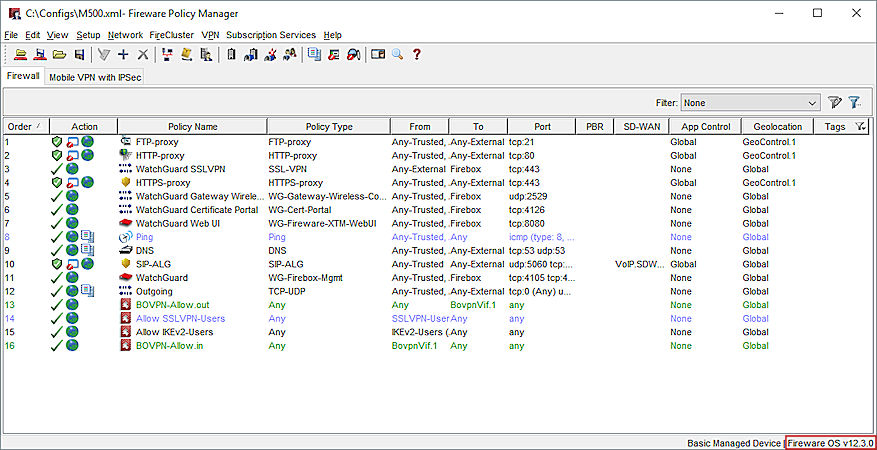
Iconos de Políticas
Policy Manager contiene iconos para las políticas definidas en el Firebox. El usuario puede hacer doble clic en el icono o su entrada correspondiente para editar las propiedades de esa política. La presentación de los iconos muestra su estado y tipo:
- Las políticas habilitadas que permiten tráfico aparecen con una marca de selección verde o con una barra verde y una marca de selección.
- Las políticas habilitadas que rechazan tráfico tienen una X roja o una barra roja con una X.
- Las políticas desactivadas tienen un círculo negro con una línea o una barra gris.
- Un icono que contiene el símbolo de un escudo del lado izquierdo es una política de proxy.
Los nombres de las políticas aparecen en color, según el tipo de política:
- Las políticas administradas aparecen en gris con fondo blanco.
- Las políticas BOVPN (como BOVPN-permitir.saliente) aparecen en verde con fondo blanco.
- Las políticas BOVPN y de firewall combinadas (como Ping o Cualquiera L2TP) aparecen en azul con fondo blanco.
- Todas las demás políticas aparecen en negro con fondo blanco.
Para cambiar estos colores predeterminados, consulte Cambiar Colores Utilizados para Texto del Policy Manager.
Para encontrar una política específica en el Policy Manager, consulte Buscar una Política por Dirección, Puerto o Protocolo.